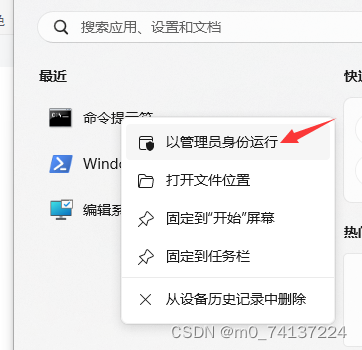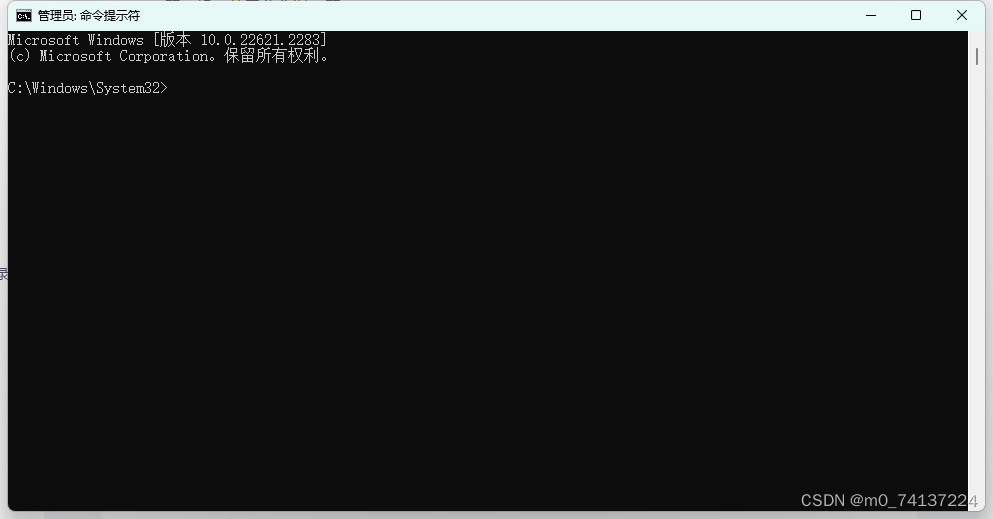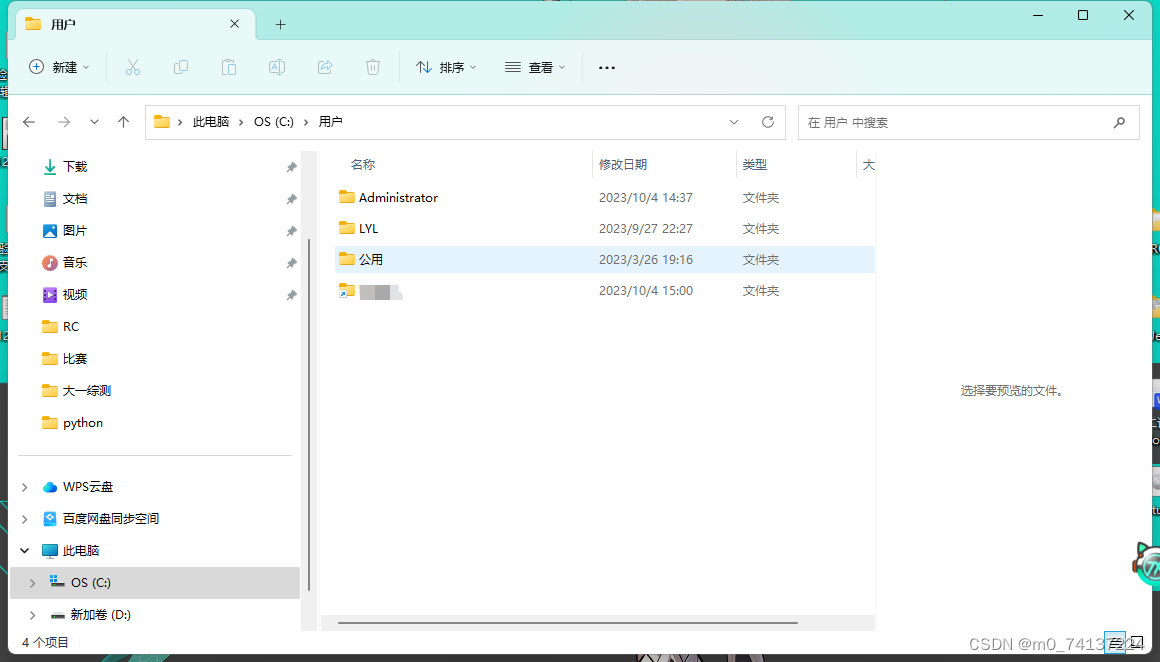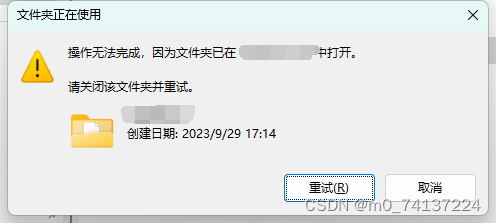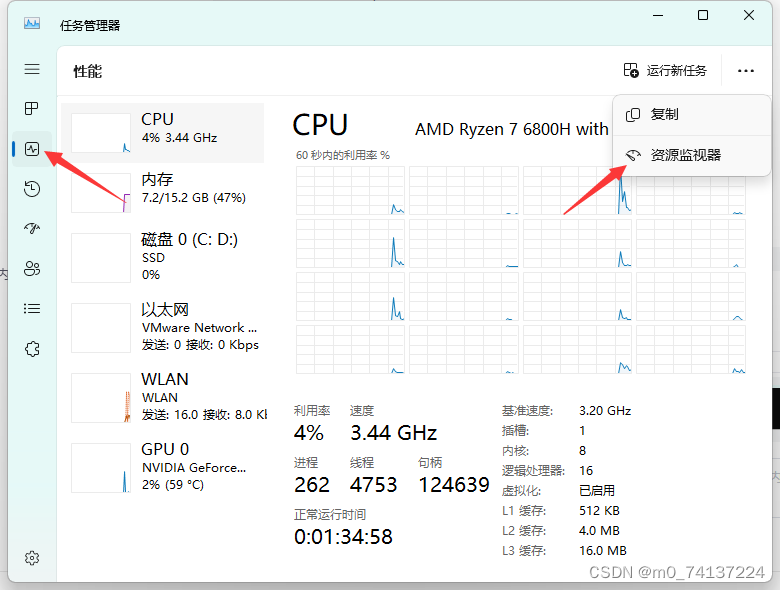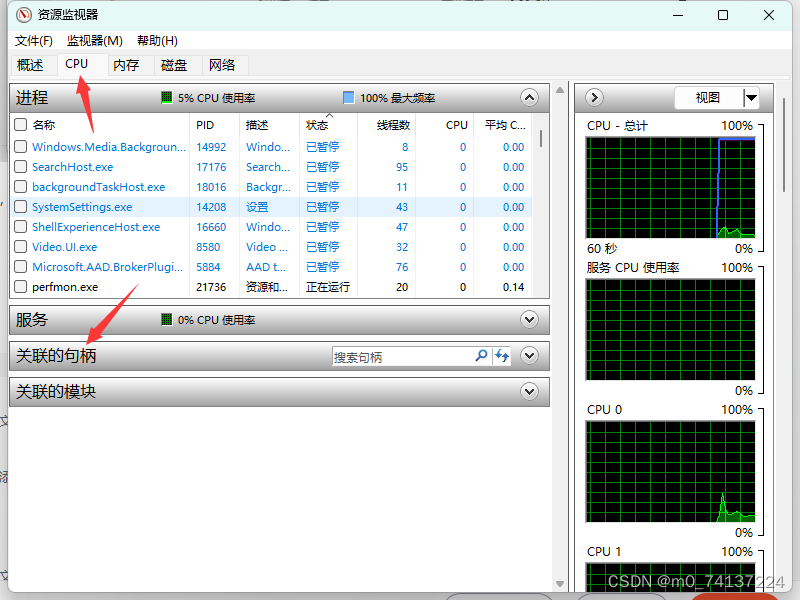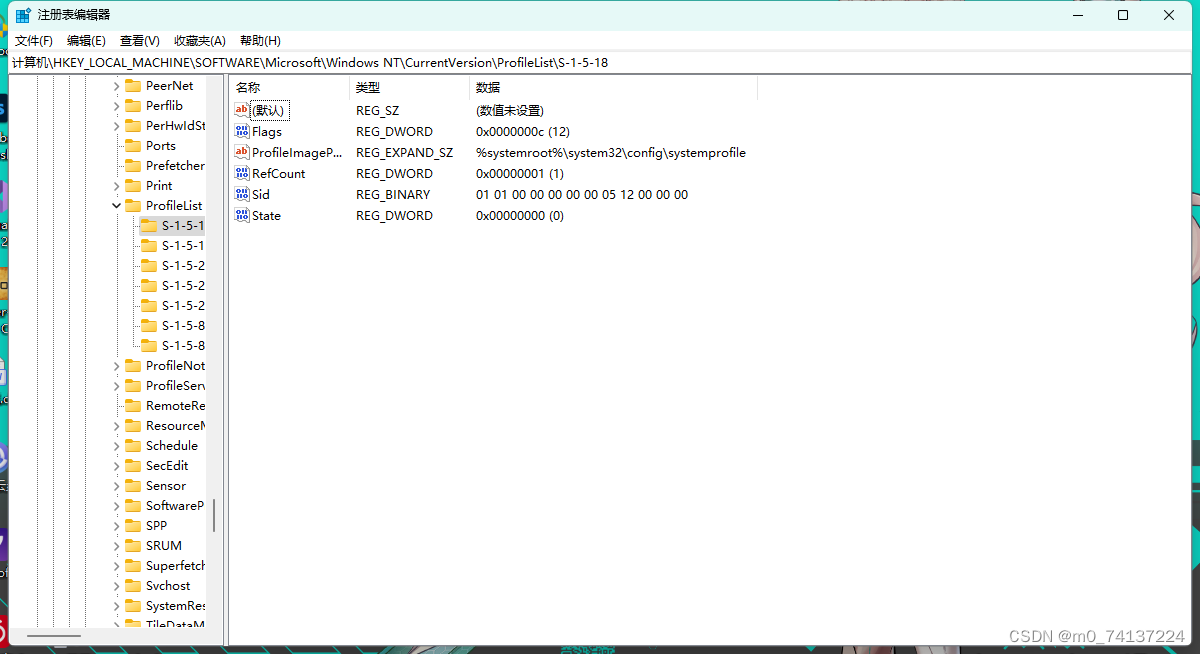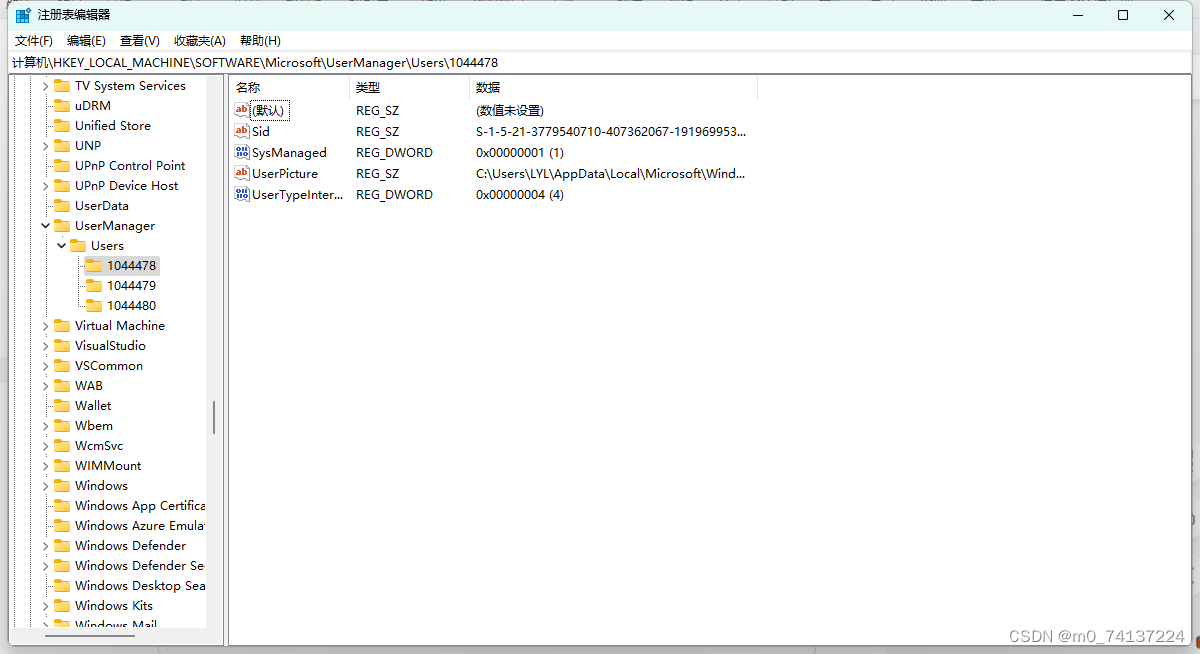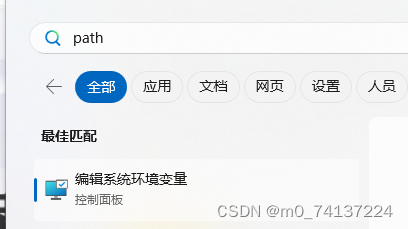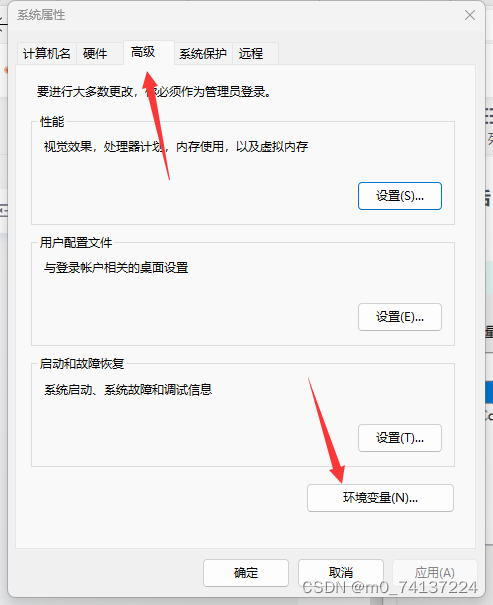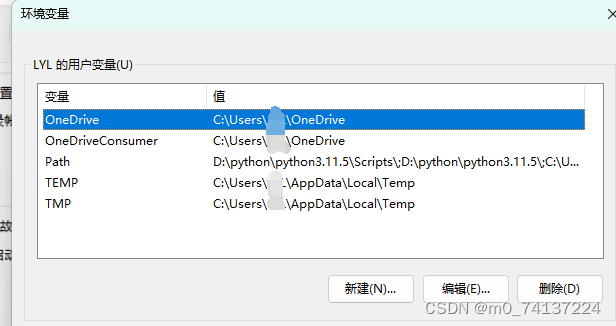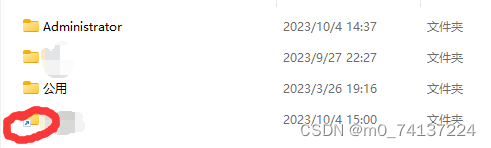| win10、win11系统用户名中文名改英文名 | 您所在的位置:网站首页 › 如何把win10英文改成中文 › win10、win11系统用户名中文名改英文名 |
win10、win11系统用户名中文名改英文名
|
由于用户名设置为中文名,在跑一些程序的时候遇到各种错误,猜想应该是保存地址是中文名的缘故。本人亲测实践,解决了这个问题。 下面开始讲解步骤 第一步:开启命令提示符
然后以管理员身份运行
输入下面这行命令,开启管理员账户 net user administrator /activeh:yes 点击开始
接下来就会出现一个管理员账户 只有在管理员账户下,才能够修改文件夹的名称 第二步:修改文件夹名称完成好第一步后,把当前账户注销,注意(注销前最好能够把c盘里的文件备份一下),然后重新启动电脑,在登录页面选择Administrator登录 此时找到C:\Users下的用户 然后右键点击重命名(改成英文名)下图是我已经修改过后的
可能会出现文件夹无法命名的错误,如下图,这是因为笔记本里某些应用已经启动进程的结果。
这里参考一个博主给出一个处理方式,按住shift+ctrl+esc,弹出任务管理器
点击左边第二个“性能”,然后点击右边的三个小点,点击资源监视器
点击cpu,然后再点击关联的句柄,搜索句柄,把你要修改的文件夹的名字输入进去,然后按右键,结束进程(只要有需要修改的文件的地址有出现的都要结束进程),然后就可以开始重命名你的文件夹了。 第三步:修改注册表win+r 打开运行输入regedit 进入注册表编辑器 找到这个目录 HKEY_LOCAL_MACHINE\SOFTWARE\Microsoft\Windows NT\CurrentVersion\ProfileList 然后选择尾巴一长串的对应文件夹,依次点击,找到包含C:\Users\的路径,将路径替换为你想要替换的英文名。
在HKEY_LOCAL_MACHINE\SOFTWARE\Microsoft\Usermanager目录下做出同样的修改
点击开始,输入path
点击高级->环境变量
进入环境变量后,选择用户变量,将原来所有的中文用户名改成你刚刚修改的英文名,就是我标马赛克的地方。
win+r 打开运行,输入:control userpasswords2 点击确定,进入【用户账户】界面,选择要更改的账户,点击【属性】,修改此时的中文用户名即可,修改后记得点击应用。
然后注销当前账号,重启计算机,重新登录即可。 第六步:软件路径修复也是管理员运行命令提示符
mklink /d C:\Users\老用户名 C:\Users\新用户名 点击确定,即可。此举是将 C:\Users\老用户名 的路径全部挂钩到 C:\Users\新用户名 上。因此你重新打开C盘的用户目录下会发现老用户名文件夹下多了一个超级链接标识
|
【本文地址】